w10系统游戏不能全屏怎么办_w10系统游戏不能全屏的解决方法
现在不少用户都将自己的电脑升级成了win10系统,但在使用时难免会遇到一些问题,有的网友就表示自己的win10精简版电脑出现了不能够全屏玩游戏的情况,很是影响游戏的体验感。没关系,下面小编就来为大家分享w10系统游戏不能全屏的解决方法。
解决方法如下:
1、按Win+R打开运行框,输入regedit回车打开注册表;
2、打开以下路径HKEY_LOCAL_MACHINE\SYSTEM\ControlSet001\Control\GraphicsDrivers\Configuration;
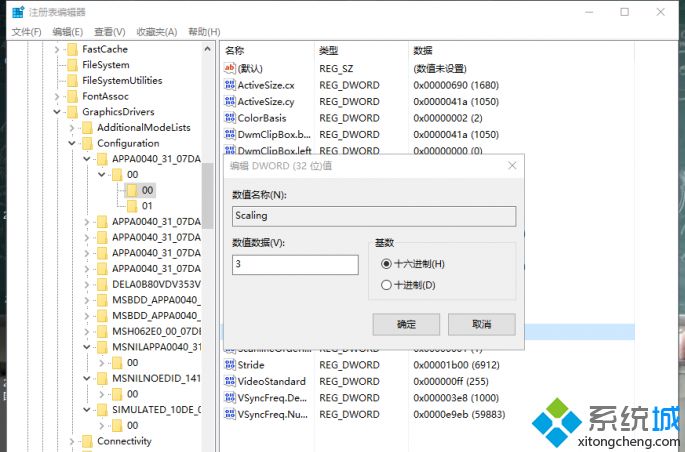
3、点开所有A开头的项目,在右侧查找scaling”项,将其数值改为3,然后重启电脑;
4、进入控制面板,点击程序和功能。在界面左侧点击“启用或关闭Windows功能”,找到“旧版组件”然后勾选“DirectPlay”功能,点击确定等待系统完成组件安装就可以了。
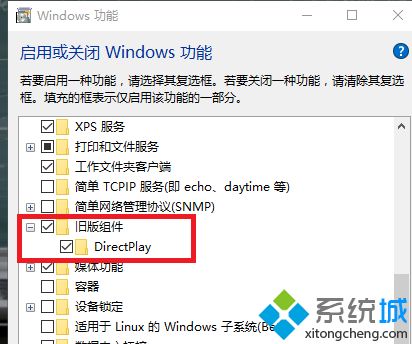
上面给大家分享的就是关于w10系统游戏不能全屏的解决方法啦,有出现同样问题的可以按照上面的方法来解决哦。
相关教程:w10哪个版本打适合游戏重装w10系统玩游戏卡w10虐杀原形1无法进到游戏我告诉你msdn版权声明:以上内容作者已申请原创保护,未经允许不得转载,侵权必究!授权事宜、对本内容有异议或投诉,敬请联系网站管理员,我们将尽快回复您,谢谢合作!










